تحاول Microsoft تمامًا أن ترسمنا جميعًا في عالم الأجهزة اللوحية مع الأقلام (Surface Pro 4) مع Windows Ink ... وهي تعمل تمامًا عليّ ، لأن تكامل Windows Ink هو أمر رائع .
اعلم اعلم. لم تكن مساحة عمل Windows Ink Workspace (وهي عبارة عن لوحة وصل مخصصة لتطبيقات صديقة للمستخدم مثل Sketchbook) مثيرة للغاية عندما نظرنا إليها أولاً ، وهذا جعلني أعتقد أن كلمة "pen-friendly" تعني "يمكنك رسم على الاشياء ". كما اتضح ، يمكنك الاعتماد على الاشياء. ولكن هناك وظائف تتجاوز مجرد العبث في تطبيقات Windows مثل تطبيق الخرائط - مثل الخطوط التي تقيس المسافة أو القدرة على "رسم" الاتجاهات خطوة بخطوة.
(إن Windows Ink هو ميزة جديدة ظهرت لأول مرة في Windows 10 Anniversary Update ، والتي بدأت في طرح جميع مستخدمي Windows 10 في الأسبوع الماضي.)

افتح تطبيق الخرائط وسترى زر Windows Ink ، الذي يشبه القلم ، بين زر المفضلة (نجمة) وزر الخرائط ثلاثية الأبعاد (المباني). لبدء استخدام الحبر ، انقر فوق أو انقر فوق رمز القلم لفتح قائمة Ink.
هناك خمسة أزرار في قائمة الحبر: القلم والمسافة والممحاة والاتجاهات واللمس. يتيح لك زر القلم رسم خطوط مرفوعة على الخريطة. انقر أو اضغط على زر القلم ، وستتمكن من اختيار لون قلمك (من 30 لونًا) وحجمه. من المحتمل أنك ستستخدم خيار القلم لإضافة تعليقات توضيحية إلى الخرائط - إضافة أسهم ، أو تحريك معلم ، وما إلى ذلك.

"،" modalTemplate ":" {{content}} "،" setContentOnInit ": false} '>
يتيح لك زر المسافة رسم خط مرفوع على الخريطة ورؤية مسافة ذلك الخط بالأميال أو القدمين (حسب طول الخط). انقر أو اضغط على زر المسافة لاختيار لون القلم (من ستة ألوان) والحجم. يمكنك رسم خطوط مسافات متعددة على خريطة واحدة. قد تكون هذه الأداة مفيدة إذا كنت تحاول تحديد المسافة بين نقطتين ، أو إذا كنت تحاول معرفة ما إذا كان الاختصار السري الخاص بك أقصر في الواقع.
يسمح لك زر الممحاة بمسح أي خطوط رسمتها على الخريطة. لمسح خط ، انقر أو اضغط على هذا الزر وانقر فوق الخط لمحوها بالكامل (تمحو الممح خطًا بسطر). لمحو جميع الأسطر على الخريطة ، انقر أو اضغط على زر الممحاة وانقر على مسح كل الحبر .

"،" modalTemplate ":" {{content}} "،" setContentOnInit ": false} '>
من المحتمل أن يكون زر الاتجاهات هو أروع ميزة Ink في تطبيق الخرائط: يتيح لك هذا الخيار العثور على الاتجاهات بسرعة بين نقطتين عن طريق رسم خط على الخريطة. كل ما عليك فعله هو رسم خط على الخريطة ، وسيجد التطبيق تلقائيًا أفضل / أسرع الاتجاهات بين هاتين النقطتين.

"،" modalTemplate ":" {{content}} "،" setContentOnInit ": false} '>
لا يحتاج خطك إلى اتباع الطريق (سيعتني التطبيق بذلك). يؤدي رسم خط باستخدام أداة الاتجاهات إلى فتح علامة تبويب بحث / اتجاهات جديدة باستخدام اتجاهات منعطف بمنعطف على الجانب الأيسر. لا يمكنك سوى الحصول على مجموعة واحدة من الاتجاهات لكل خريطة ، ولكن يمكنك رسم عدة أسطر (وفتح علامات تبويب خرائط متعددة).
يتيح لك الزر الأخير في قائمة الحبر ، زر اللمس ، التبديل بين استخدام القلم وإصبعك / الماوس لديك لرسم الخرائط. إذا لم يكن لديك قلم مرتبط بجهازك ، فستحتاج إلى النقر فوق هذا التبديل لاستخدام الماوس (أو الإصبع ، إذا كان لديك شاشة تعمل باللمس) لرسم الخرائط.

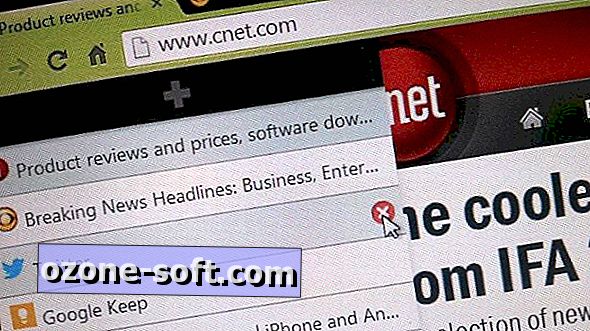




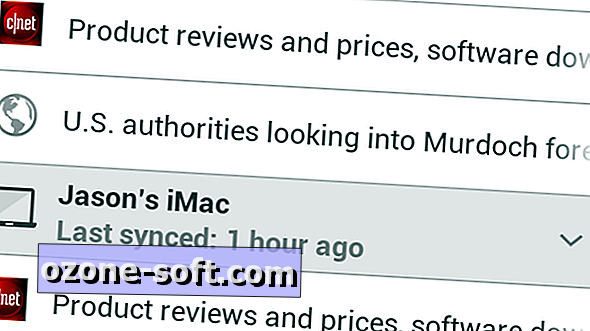






ترك تعليقك